Jinému programu jsem za celou dobu nějak nepřišel na chuť. Tento byl a stále je, jednoduchý a dělá vše, co potřebuji.
V menu Start napište "regedit" (bez uvozovek) a otevřete program, který to najde. Jedná se o registr systému Windows.
Zde buďte velmi opatrní, protože cokoliv zde změníte, může mít dalekosáhlý vliv na funkčnost operačního systému jako takového!
Ve stromové struktuře se proklikejte takto: HKEY_LOCAL_MACHINE -> SOFTWARE -> MICROSOFT -> Windows Photo viewer -> Capabilities ->FileAssociations
Vpravo vidíte hodnoty. Tyto tam nechte a dodejte k nim další.
Klepněte pravým tl. myši někam do okna a vyberte Nový -> Řetězová hodnota. Nyní napište název přípony, tak jak je vidíte tady na obrázku. Abyste mohli dodat i text ve sloupci Data, je nutné na příponu 2x poklepat tlačítkem myši - objeví se nové okno.
A zde zadejte přesně text, který zde vidíte. Takto to zopakujte u každé přípony. Až budete mít dokončeno, můžete celé okno zavřít, už jej nebudete potřebovat.
Seznam přípon obrázků, které si můžete do Registru Windows přidat.
.bmp
.dib
.gif
.jfif
.jpe
.jpeg
.jpg
.jxr
.png
.dib
.gif
.jfif
.jpe
.jpeg
.jpg
.jxr
.png
Tímto to ještě nekončí, ale už se blížíme ke konci
V menu Start vyberte Nastavení a Systém.
Zde potom Výchozí aplikace -> Nastavit výchozí možnosti podle aplikace
Otevře se nové okno a v levém menu vyberte Windows Prohlížeč fotografií a vpravo Vybrat výchozí nastavení toho programu.
Nyní označte všechny soubory, které chcete, aby se otevírali v tomto prohlížeči. Nyní klepněte na Uložit -> Ok.
Tím je vše nastaveno a už zbývá pouze vyzkoušet otevření vašich obrázků ve staronovém programu.


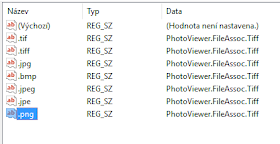


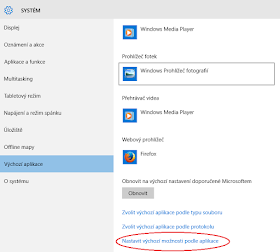


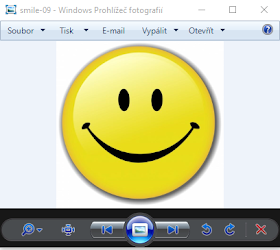
dobrý den.
OdpovědětVymazatVýborné nastavení, na mém domácím PC jsem si toto upravil a funguje. Dík. problém nastal, když jsem chtěl tuto změnu nastavit na pracovním PC, kde jsem pouze jako uživatel a tam v registru nemohu nic upravit (nemám práva admin). Je možné toto nějak upravit nastavit s právy usera?
dík za pomoc.
Dobrý den,
Vymazatbohužel bez zásahu do registrů toto nelze.
do registru se dostanu, ale jen jako uživatel a nikoliv jako root (správce), je možné tedy bez hesla správce , toto nastavení nějak obejít?
VymazatPerfektní návod, jasný, stručný. Sice se v závěru nastavení výchozí aplikace lehce lišil, ale jinak paráda! Provedeno a plně funkční, opět mi to chodí ve starém dobrém prohlížeči faxů :) Díky moc!
OdpovědětVymazat